นำข้อมูลสำรองมาใช้ Restore
หากข้อมูลที่ใช้อยู่ปัจจุบัน ไม่สามารถเปิดเข้าใช้งานได้ สาเหตุอาจเกิดไฟล์ข้อมูลปัจจุบันเสียหาย
ถ้าคุณได้เคยสำรองข้อมูลไว้ ก็สามารถนำข้อมูลที่สำรองไว้มาใช้แทนได้
| ***ข้อควรระวัง ก่อนนำข้อมูลสำรองมาใช้ควรสำรองข้อมูล ปัจจุบันเก็บไว้ก่อน หากเกิดผิดพลาดอะไรจะได้นำข้อมูลปัจจุบันกลับมาใช้ได้ นะครับ |
การนำข้อมูลสำรองมาใช้ ทำได้ 2 วิธี ได้แก่
วิธีที่ 1
ทำในโปรแกรมเงินเดือนโดย
1.1 คลิก เมนู เครื่องมือ > นำข้อมูลสำรองมาใช้ restore
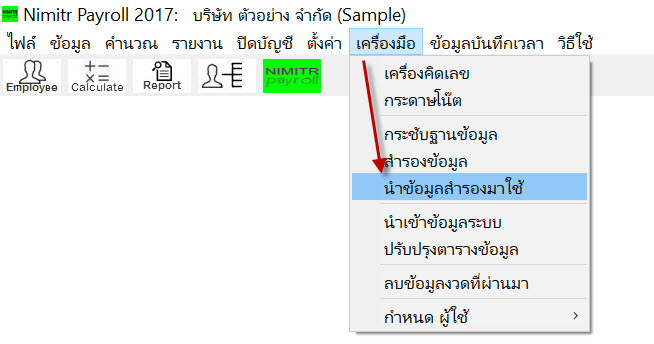
- คลิกเลือก Browse
- เลือกไฟล์ที่เคยสำรองไว้
- คลิก Open
- จะกลับมาที่หน้าจอนำข้อมูลสำรองมาใช้ restore
- คลิก เริ่มทำงาน OK
- เสร็จแล้วลองไปดูที่เมนู ข้อมูล > ประวัติพนักงาน ดูว่าใช่ข้อมูลที่ต้องการหรือไม่
ถ้าถูกต้องแล้ว สามารถทำงานต่อได้เลย
วิธีที่ 2.
หากไม่สามารถนำข้อมูลสำรองมาใช้ได้ด้วยวิธีแรก สามารถทำการ copy ข้อมูล
จากไฟล์สำรองมาทับได้เองโดย
วิธี restore นอกโปรแกรมเงินเดือน
2.1 เข้าโปรแกรม Nimitr Payroll เลือก เมนู วิธีใช้ > เกี่ยวกับ
หรือคลิกที่ logo NimitrPayroll (ปุ่มสีเขียว)
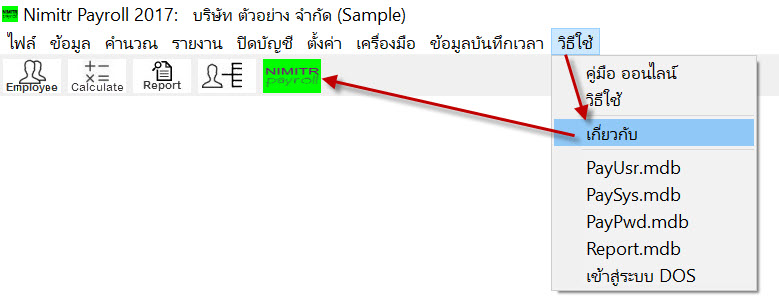
2.2 จด ที่เก็บข้อมูล จากหน้าจอ ดังรูป
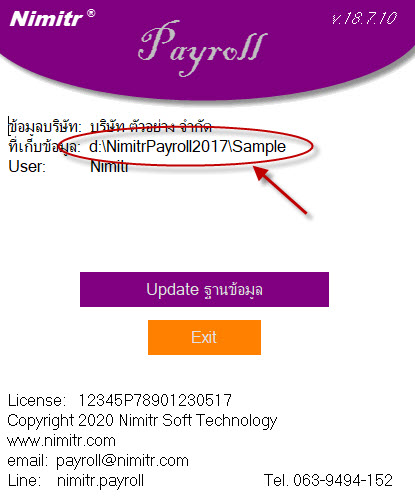
จากรูปเป็นที่เก็บข้อมูลบริษัท ตัวอย่าง จะได้
d:\NimitrPayroll2017\Sample
2.3 ปิดโปรแกรมฯ แล้วเปิด Windows Explorer หรือ My Computer
และไปตามเส้นทางที่เก็บข้อมูลที่จดไว้ในข้อ 2.2
- ที่ d:\NimitrPayroll2017\Sample > จะมีโฟลเดอร์ Backup
ให้เข้าไปในโฟลเดอร์ Backup เพื่อหาไฟล์ที่ต้องการนำมาใช้
- คลิกเลือกไฟล์ที่ต้องการ และคลิกขวา > เลือก Extract All
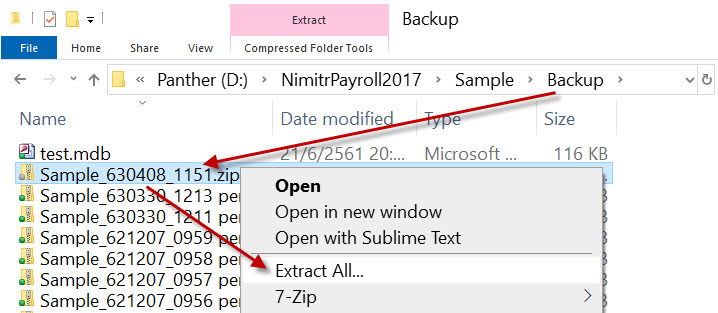
- คลิก Browse เลือกไปเก็บที่ Desktop (เพื่อให้ค้นหาได้ง่าย)
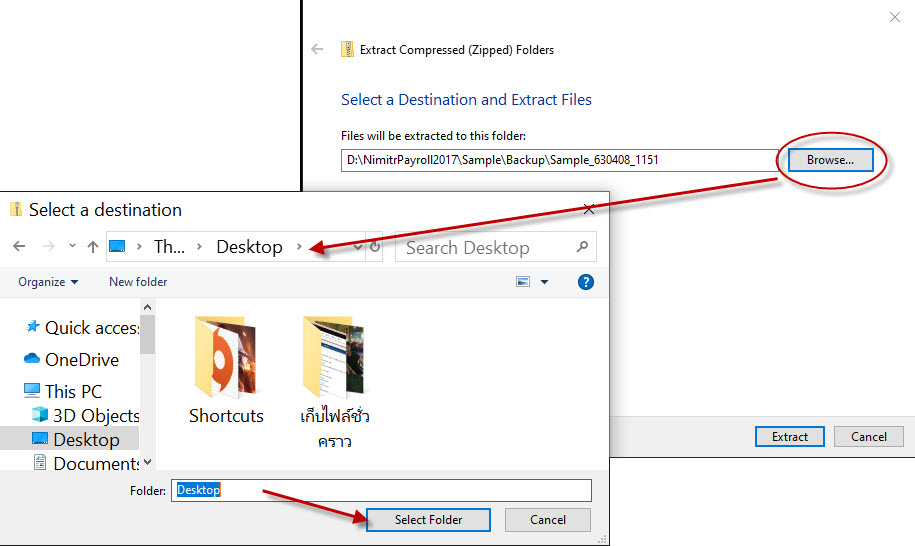
- คลิก Select Folder
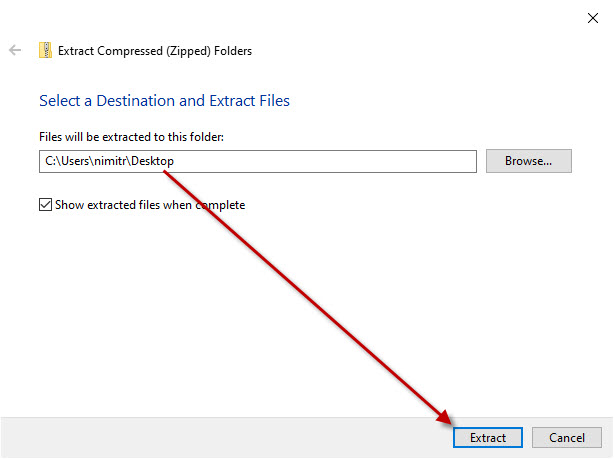
- คลิก Extract
2.4 เสร็จแล้วไปดูที่ Desktop จะมีโฟลเดอร์ NimitrPayroll2017 (ข้อมูลสำรองที่ extract ออกมาแล้ว)
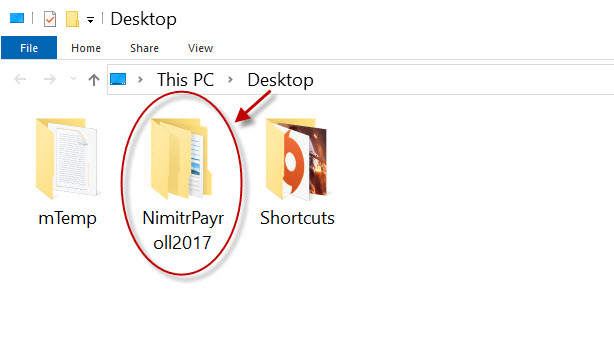
- เข้าไปในโฟลเดอร์ NimitrPayroll2017\Sample\Data จะเจอไฟล์ PayUsr.mdb
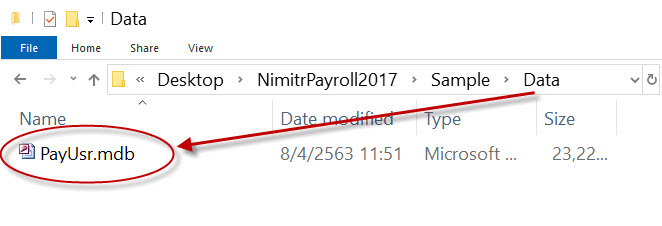
- คลิกขวาที่ไฟล์ PayUsr.mdb เลือก copy
- เสร็จแล้วไปที่โฟลเดอร์ ที่เก็บข้อมูลของบริษัท ตามที่อยู่ที่จดในข้อ 2.2
คือ d:\NimitrPayroll2017\Sample และเข้าไปในโฟลเดอร์ Data
จะเห็นว่ามีไฟล์ PayUsr.mdb เก็บอยู่
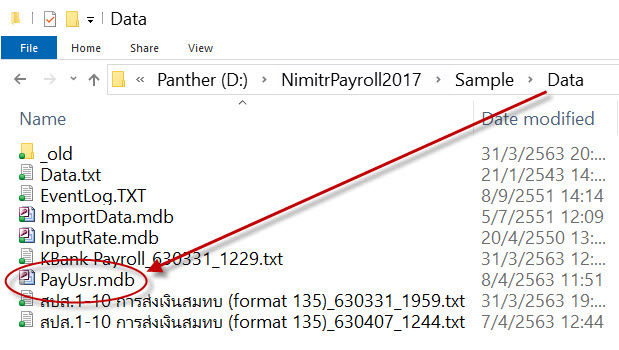
- คลิกขวาที่ว่างๆ ในโฟลเดอร์ Data > เลือก Paste เพื่อวางไฟล์ที่ copy มา
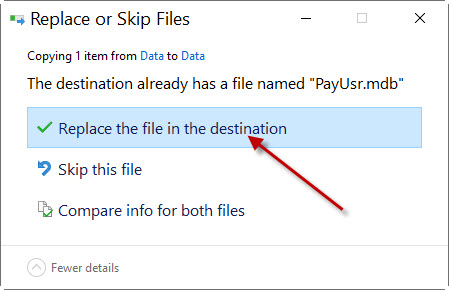
- จะมีหน้าจอถามว่าจะแทนที่ไฟล์เดิม Replace or Skip Files|
ให้คลิก Replace the file in the destination
2.5 เสร็จแล้ว ลองเข้าโปรแกรมเงินเดือน ดูในเมนู ข้อมูล > ประวัติพนักงาน
ว่าใช่ข้อมูลงวดที่ต้องการหรือไม่ครับ
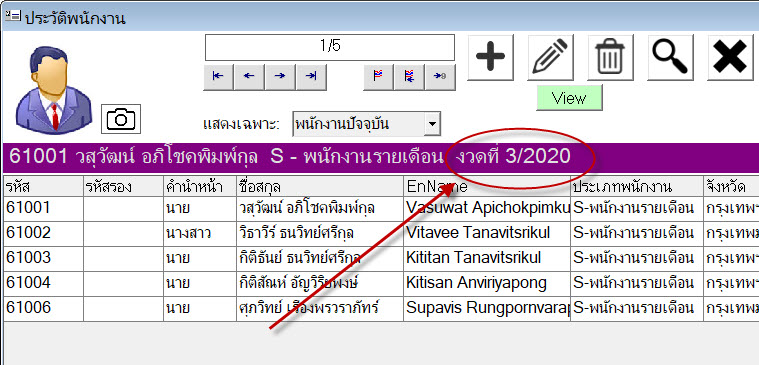
ถ้าถูกต้องแล้วสามารถทำงานต่อได้เลย
